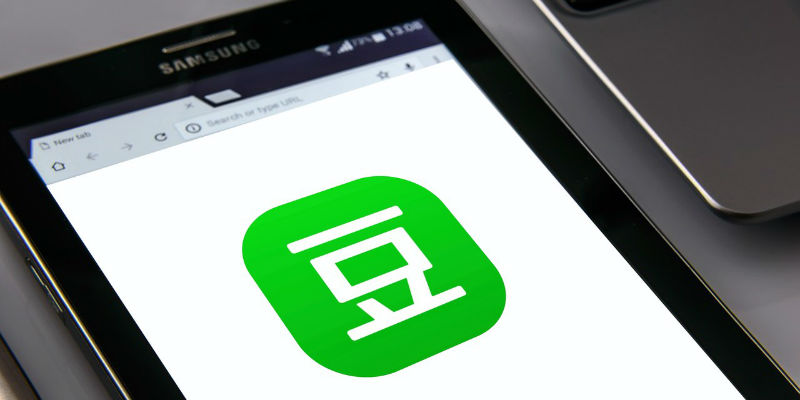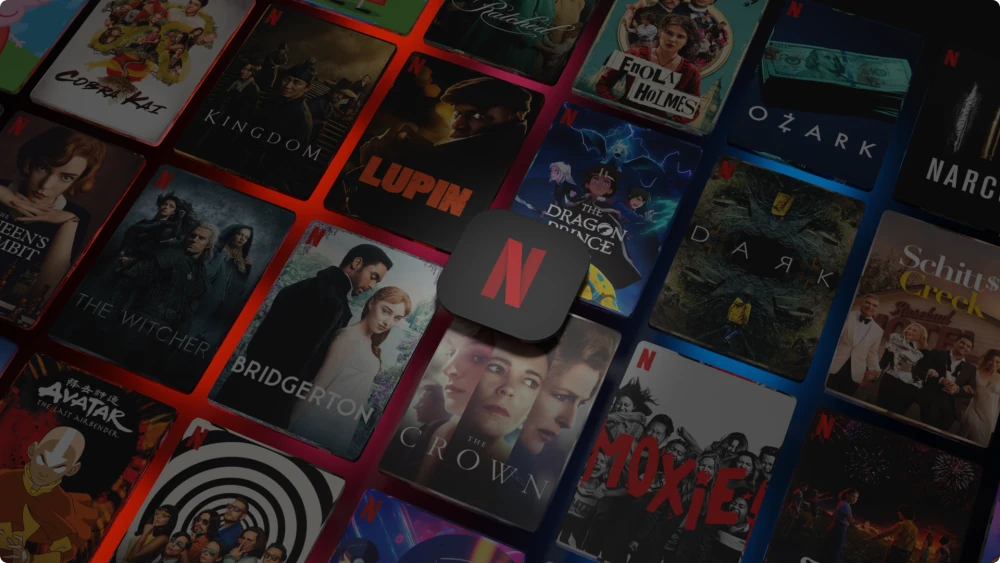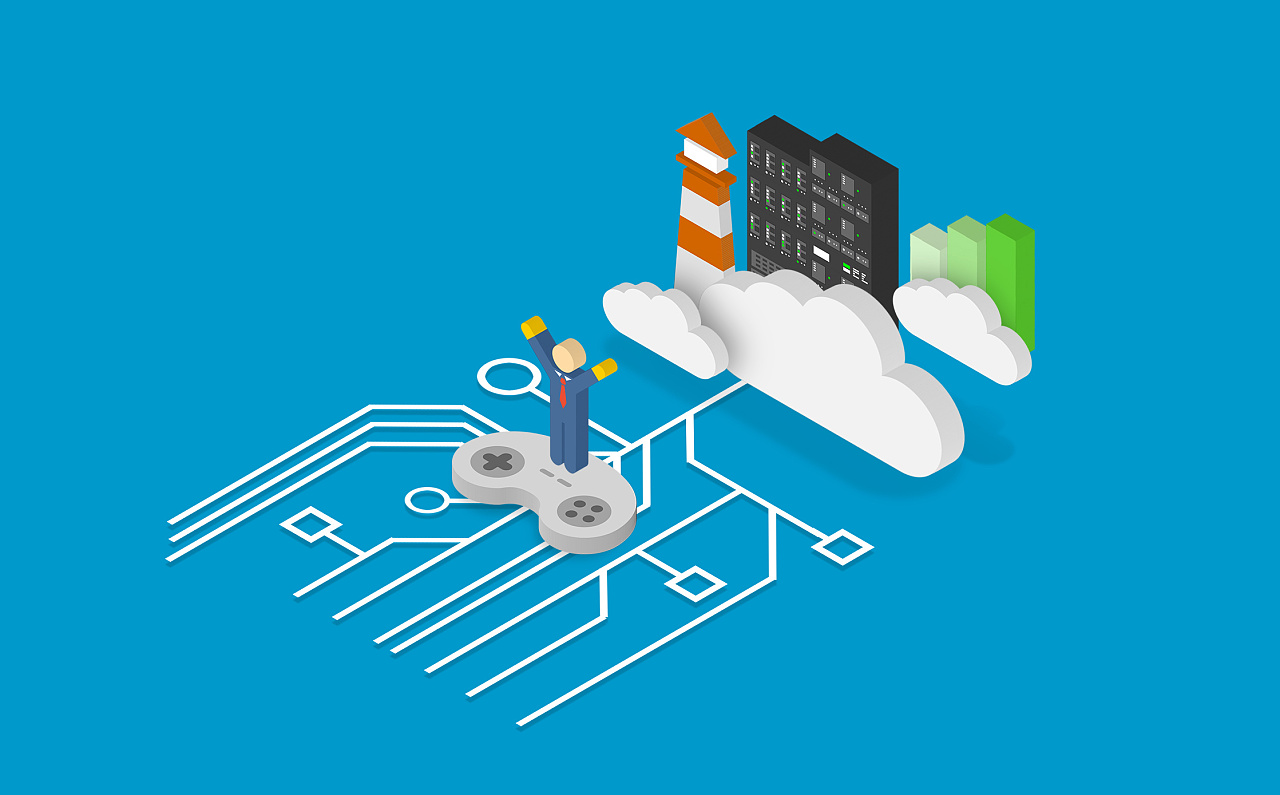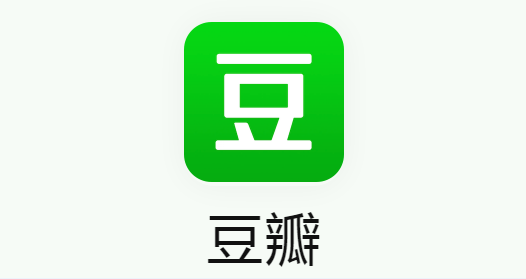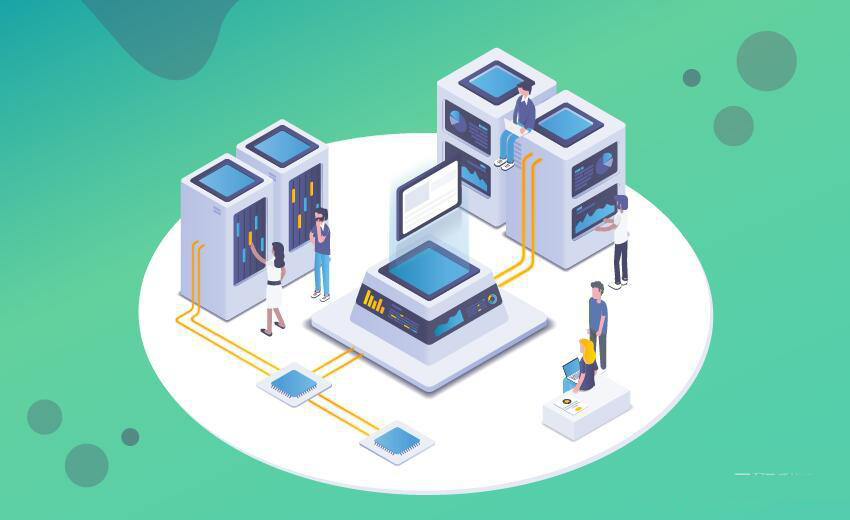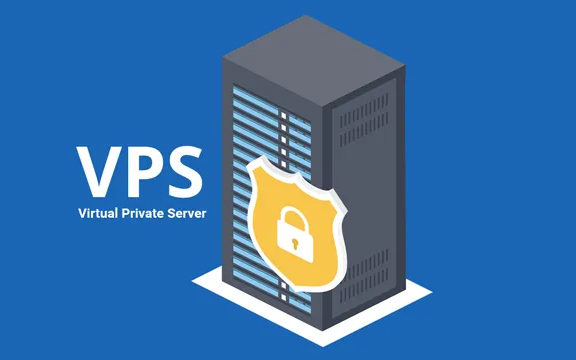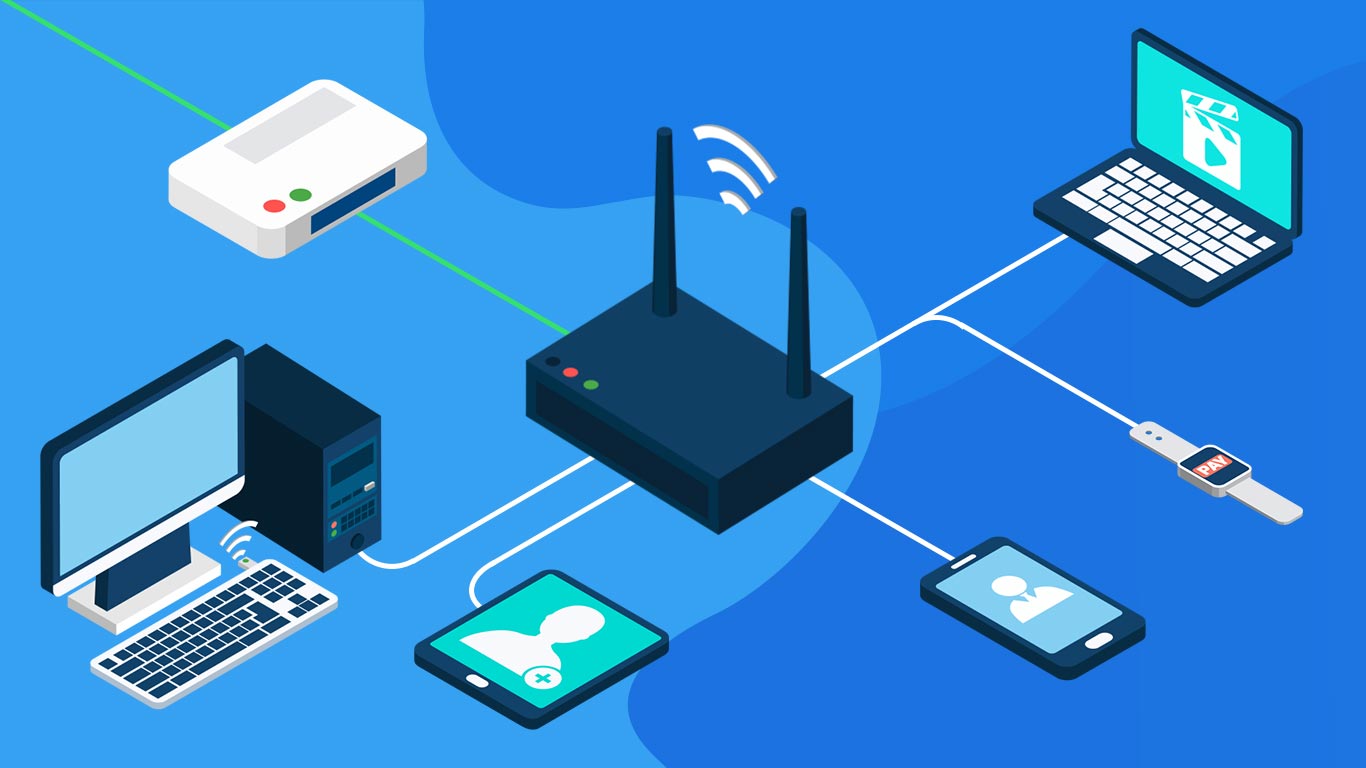无论还是个人,想要在互联网有所建树,那么就必然少不了云服务器,尤其是在数字化时代,云服务器为各类业务提供了强大的支撑。但对于新手而言,如何使用云服务器或许有些迷茫。接下来小编将逐步带你了解其使用流程,无论是搭建网站、运行应用程序,还是存储数据,都能轻松应对。

一、云服务器使用的前期准备?
购买云服务器:选择知名云服务提供商,如阿里云、腾讯云、华为云等。以阿里云为例,登录阿里云官网,进入云服务器ECS产品页面。在页面中,根据业务需求选择合适的配置,包括CPU核心数、内存大小、硬盘容量、带宽等。如果是搭建小型个人网站,可选择基础配置,如1核CPU、2GB内存、40GB系统盘和1Mbps带宽。选好配置后,确定购买时长,点击“立即购买”并完成支付。
获取登录信息:购买成功后,云服务提供商会通过邮件或控制台消息,向你发送云服务器的登录信息,主要包括公网IP地址、用户名和初始密码。例如,公网IP可能是“119.xx.xx.xx”,Linux系统下用户名一般为“root”。务必妥善保存这些信息,它们是登录云服务器的关键凭证。
二、云服务器怎么使用?
1、登录云服务器
Linux系统登录:若云服务器是Linux系统,常用PuTTY软件登录。从PuTTY官网下载软件并打开,在“HostName(orIPaddress)”栏输入云服务器公网IP,端口号默认“22”(SSH协议默认端口),点击“Open”。首次连接会弹出安全警告,点击“是”。在登录界面输入用户名和密码(输入密码时屏幕不显示字符),回车即可登录。
Windows系统登录:对于Windows系统的云服务器,使用系统自带的“远程桌面连接”。在电脑搜索栏输入“远程桌面连接”打开应用,在“计算机”栏输入云服务器公网IP,点击“连接”,在弹出窗口输入用户名和密码,登录进入云服务器桌面环境。
2、基础环境搭建
更新系统:登录后,无论Linux还是Windows系统,都要及时更新系统。Linux系统(以CentOS为例)在终端输入“yumupdate-y”,系统会自动检测并安装更新,提升稳定性和安全性。Windows系统则打开“服务器管理器”,点击“Windows更新”中的“检查更新”,按提示操作安装更新。
安装常用软件:根据业务需求安装软件。若搭建网站,需安装Web服务器软件,如Apache或Nginx。在Linux系统安装Apache,可在终端输入“yuminstallhttpd-y”,安装完成后用“systemctlstarthttpd”启动服务。若要运行数据库,可安装MySQL,输入“yuminstallmysql-server-y”,安装后进行初始化配置。
配置防火墙:为保障服务器安全,要合理配置防火墙。Linux系统使用iptables防火墙,若允许外部访问80端口(HTTP服务),在终端输入“iptables-AINPUT-ptcp-mtcp--dport80-jACCEPT”。Windows系统通过“高级安全Windows防火墙”,在入站规则中新建规则,允许特定端口或程序通过。
3、应用部署
网站部署:将网站文件上传至云服务器。若使用FTP工具,如FileZilla,输入云服务器IP、用户名和密码连接,将网站文件从本地拖至服务器指定目录,如“/var/www/html/”(Apache默认网站目录)。然后根据网站程序要求,配置数据库连接等参数,在浏览器输入云服务器IP或绑定的域名,即可访问网站。
应用程序部署:假设部署一个Java应用程序,先在服务器安装Java运行环境或开发工具包。从官网下载安装包,解压后配置环境变量。将Java应用程序打包成JAR文件上传,在终端用“java-jaryourApp.jar”运行。若应用依赖数据库,安装并配置数据库,创建数据库和用户,为应用提供数据支持。
三、云服务器日常维护需要做什么?
1、数据备份:定期备份云服务器数据至关重要。可使用云服务提供商的备份功能,在控制台设置备份策略,如每周日凌晨进行全量备份。也可使用工具,如Linux系统的rsync命令,将重要数据备份到外部存储设备或其他服务器。
2、性能监控:借助工具监控服务器性能。Linux系统用top命令查看CPU、内存使用情况,iftop命令监控网络流量。Windows系统通过“任务管理器”和“性能监视器”查看资源使用。若发现CPU使用率长期过高,排查是否有异常进程,及时优化或关闭,保障云服务器稳定高效运行。
文章名称:《云服务器怎么使用?》
文章链接:http://www.idc500.net/68.html
【声明】:优云主机测评 仅分享信息,不参与任何交易,也非中介,所有内容仅代表个人观点,均不作直接、间接、法定、约定的保证,读者购买风险自担。一旦您访问优云主机测评 ,即表示您已经知晓并接受了此声明通告。
【关于安全】:任何 IDC商家都有倒闭和跑路的可能,备份永远是最佳选择,服务器也是机器,不勤备份是对自己极不负责的表现,请保持良好的备份习惯。